如何計算兩個日期之間的天數
已發表: 2023-11-29有沒有想過如何加入計算網站上日期之間天數的功能?
對於使用者來說,使用計算器來查找網站上兩個日期之間的天數是一項簡單但必不可少的功能。
建立日期之間的天數計算器
它簡化了活動規劃、專案時間表和個人日程安排的流程。 為您的網站訪客提供實用價值。
在本文中,我們將為您提供一種快速、簡單的方法,讓用戶獲取您網站上兩個日期之間的天數,使其更具互動性和幫助性。
線上日期計算器如何為您的網站增加價值
在您的網站上新增日期之間的天數計算器可為各種應用程式和用例提供價值,例如:
- 截止日期計算器:對於管理作業和任務的專業人員來說至關重要。 協助計算專案兩個日期之間的工作日。
- 活動倒數計時:為即將舉行的活動創造興奮感。 對於婚禮策劃者、活動組織者和參與者都很有用。
- 簽證計算器:幫助規劃停留時間和續約。 對於旅行社向客戶提供建議至關重要。
- 懷孕計算器:明確預產期倒數計時。 對於組織與嬰兒相關的活動(例如嬰兒送禮會)很有用。
- 出貨日期計算器:透過提供交貨時間表來改善客戶服務。 對於管理物流和庫存的企業至關重要。
- 旅行、預訂或租賃價格計算器:協助制定旅行計劃和預算。 幫助旅行者計算旅行日期之間的工作日。
當然,如果您讀過這篇文章,那麼您很可能已經有了想要確定兩個日期之間的天數的特定原因。
因此,我們將直接進入正題,但我們很想聽聽您打算如何使用此工具 - 請回覆下面的這篇文章讓我們知道!
如何計算日期之間的天數
使用 WPForms 在 WordPress 中建立日期之間的天數計算器非常簡單。 您所需要做的就是按照以下簡單步驟操作:
在本文中
- 1. WPForms Pro 入門
- 2.啟動計算插件
- 3. 選擇正確的計算模板
- 4. 自訂日期之間的天數計算器
- 5. 發布日期之間的天數計算器
1. WPForms Pro 入門
WPForms 是製作各種表單(包括計算器)的首選,可提高線上參與度。 它還配備了即用型計算器模板,可滿足各種線上業務的需求,從而增強潛在客戶的開發能力。
要為本指南建立日期之間的天數計算器,需要有 WPForms Pro。 此版本不僅提供運算插件,還解鎖高級功能,例如高級整合、條件邏輯、表單報告等。
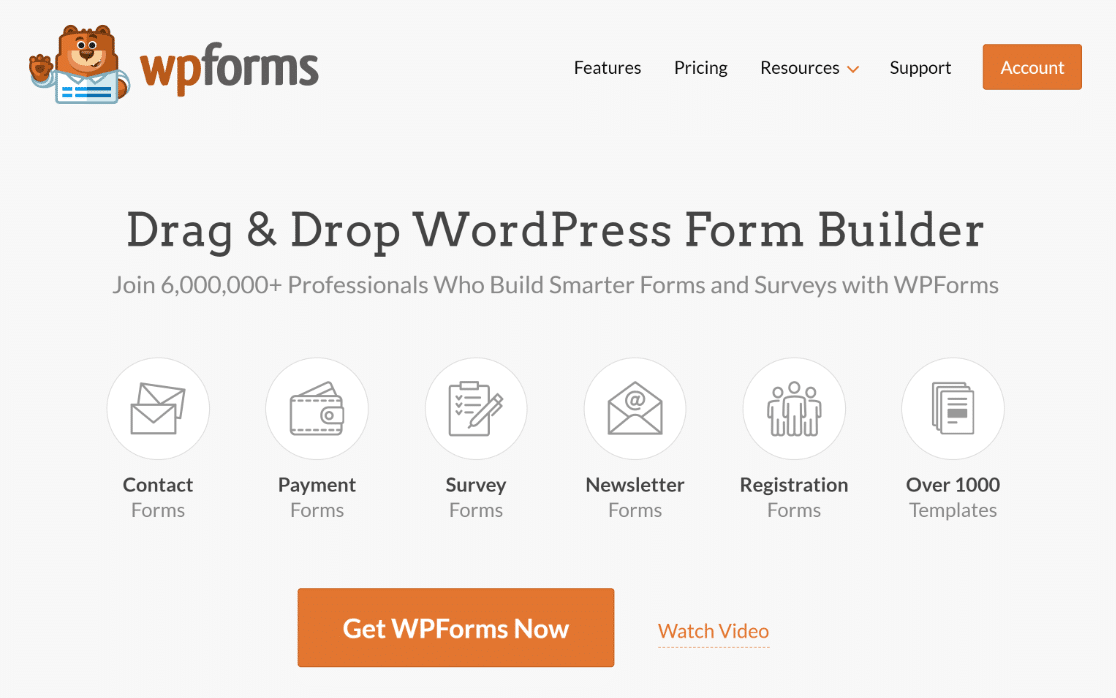
取得專業版授權後,您需要在網站上安裝並啟用 WPForms 外掛程式。 如需簡單指導,請查看安裝 WordPress 外掛程式的簡單教學。
2.啟動計算插件
將計算插件新增到您的網站輕而易舉。 前往 WordPress 儀表板,點擊WPForms ,然後前往Addons 。
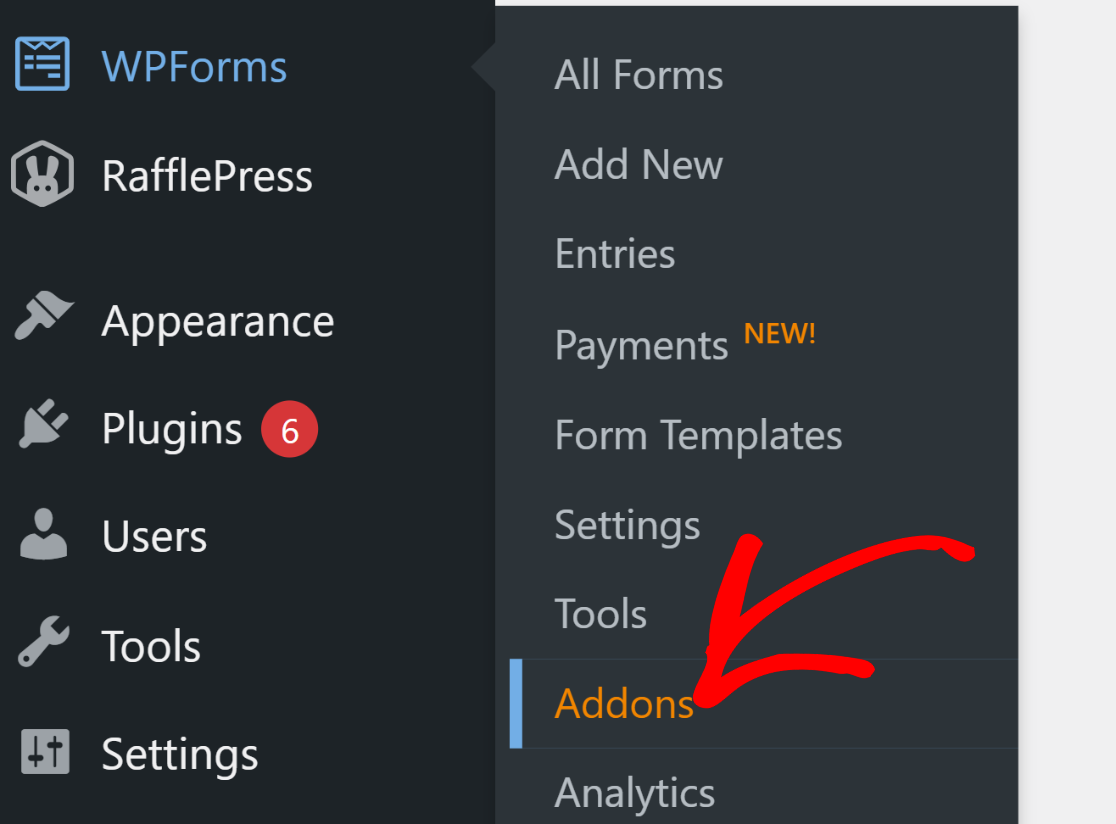
在「搜尋插件」欄位中,只需搜尋「計算」即可。 點選「安裝插件」按鈕,然後點選「啟動」按鈕。
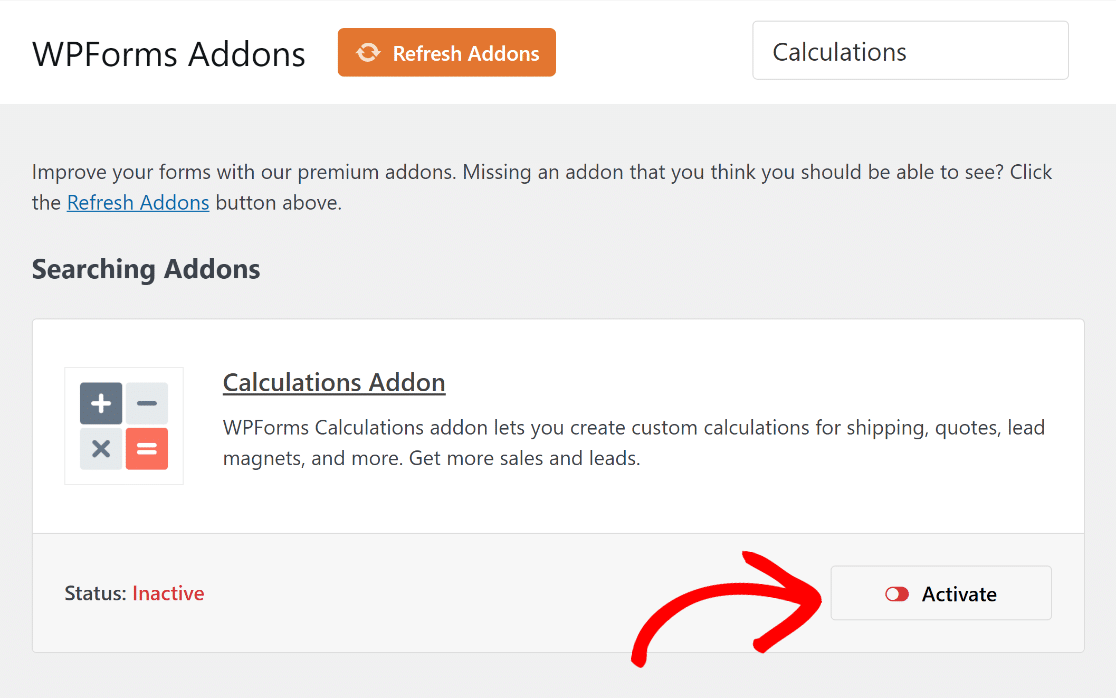
此步驟可協助您建立自訂計算器,使用戶可以輕鬆計算網站上兩個日期之間的天數。
3. 選擇正確的計算模板
現在,是時候建立日期計算器之間的天數計數器了。 在儀表板中,導覽至WPForms並按一下「新增項目」 。
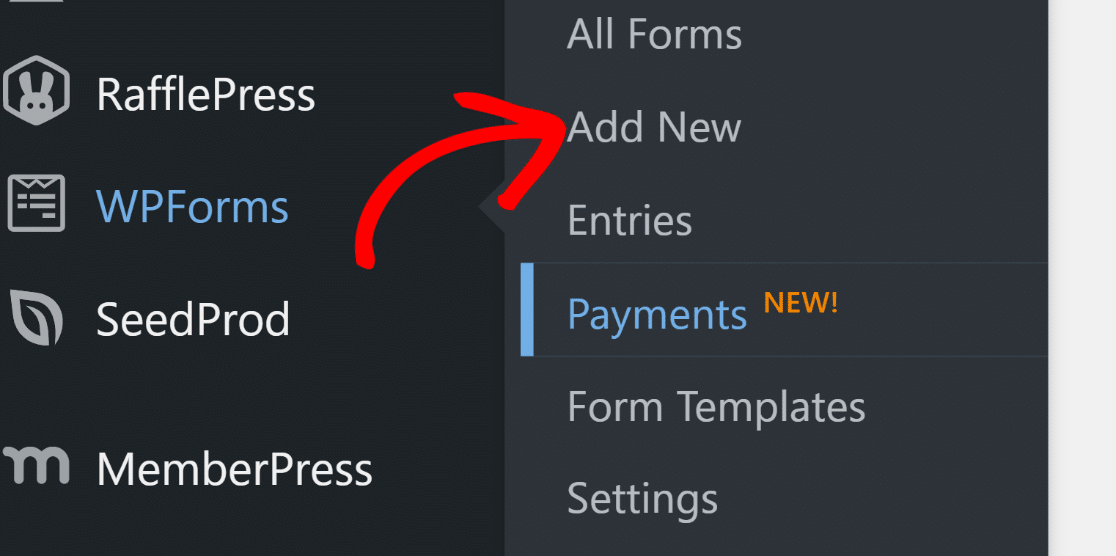
在下一頁上,您將為表單命名。 在本例中,我們稱之為「日期之間的天數計算器」。
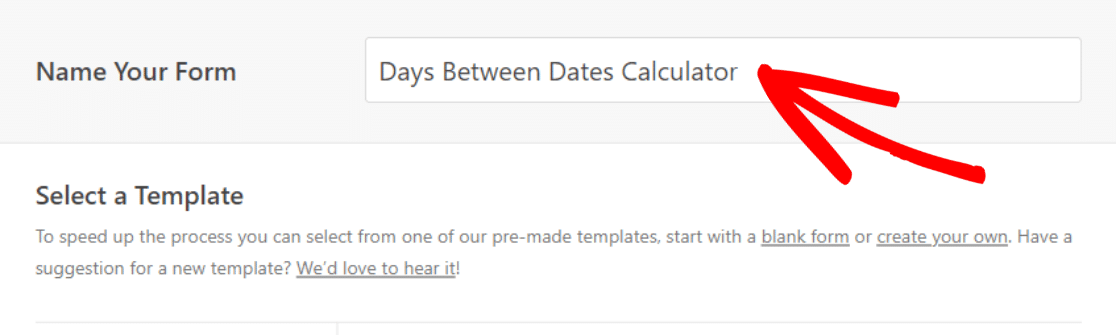
然後,向下移動到“計算器”類別,並透過點擊“使用模板”按鈕選擇“日期之間的天數計算器模板”。
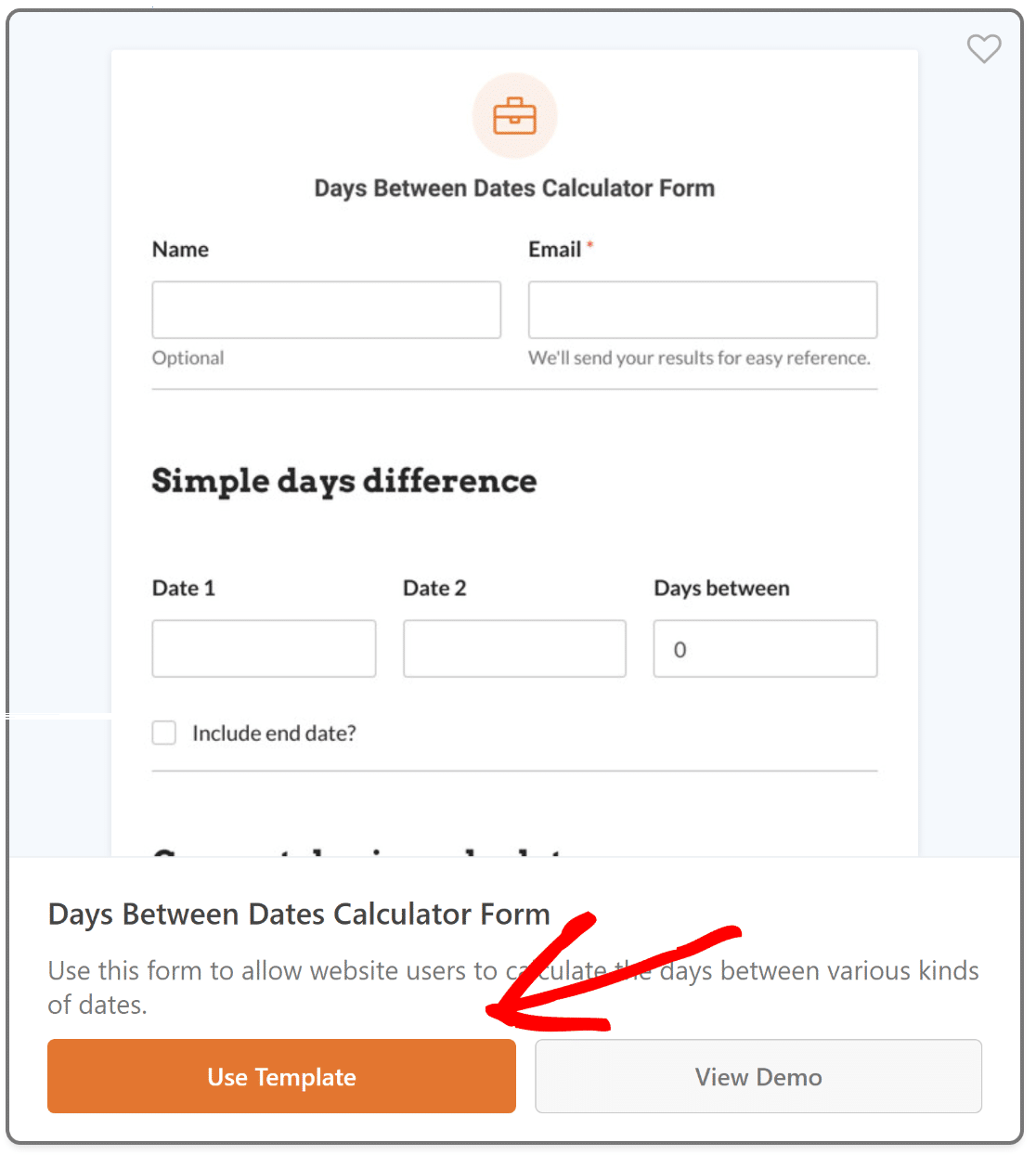
此操作會將您帶到Fields區域。 此處,左側面板顯示可用於進一步自訂範本的所有可用欄位。

在右側,您將找到表單的可自訂預覽。 已選擇範本後,將自動新增相關欄位。
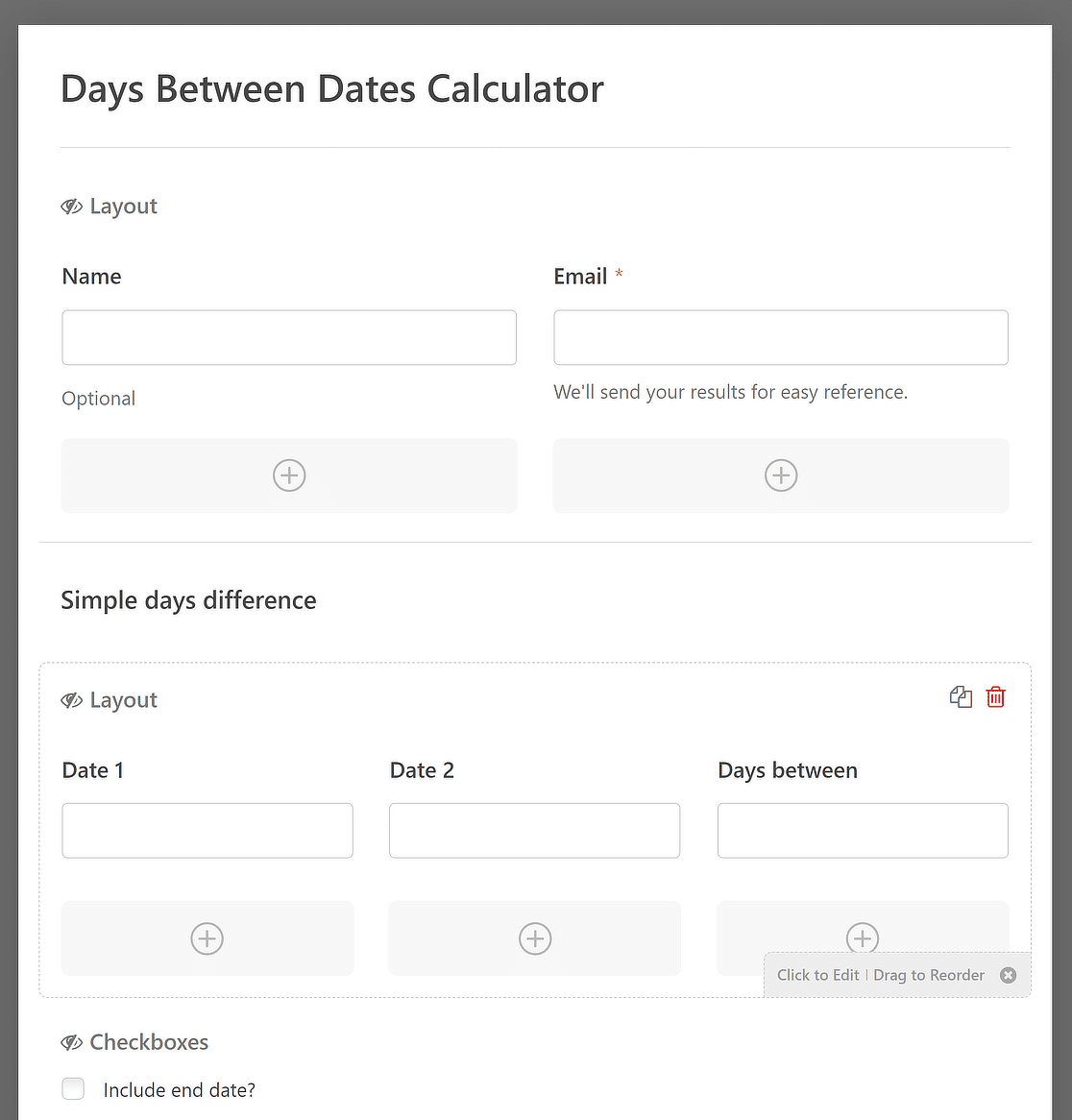
利用 WPForms 的使用者友好介面來修改、重新排序或新增字段,確保其完全符合您網站的風格和要求。
4. 自訂日期之間的天數計算器
由於您使用的是 WPForms 的 1,200 多個 WordPress 表單範本之一,因此大多數欄位已經包含將表單直接嵌入到您的網站所需的內容,而無需進行太多自訂。
但是,如果您正在尋找一些創意的方法來使用該範本。 您會很高興知道它基本上有三個不同的部分,可以滿足各種不同的用例。 例如:
- 簡單天差:此部分非常適合簡單計算。 假設您經營一個活動規劃網站。 訪客可以透過新增開始日期和結束日期來快速確定距離大型活動還剩多少天。
- 汽車租賃價格計算器:在此配置中,您的表單可以成為汽車租賃業務的重要工具。 客戶可以輸入取車和還車日期來減去併計算租賃期限。
- 倒數天數:想像一下您正在電子商務網站上舉辦特價促銷活動。 透過此設置,客戶可以看到銷售結束日期的倒數計時。 或者,對於旅遊網站來說,這可以對預定的旅行或特殊活動進行倒數計時。
若要針對這些場景進行自訂,請透過按一下並使用「刪除」按鈕來刪除不需要的任何其他欄位/部分。
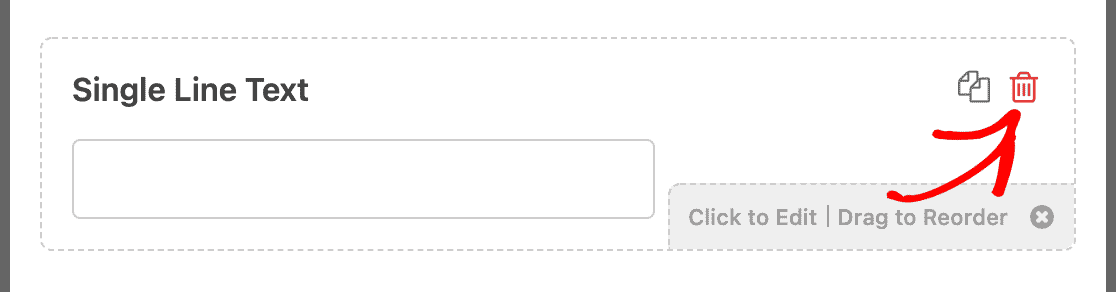

對於專注於日期格式功能、日期選擇器樣式和整體表單提交操作的自定義,請查看以下建議:
更改日期格式
預設情況下,日期子欄位帶有許多內建選項,用於格式化給定日期。 這些包括:
- M/D/Y:根據月、日和年設定日期格式。
- D/M/Y:依日、月、年設定日期格式
- 月、日、年:將日期格式化為包含整個月、日和年的字串。
透過修改範本中日期 1 和日期 2 的格式,為日期計算器選擇所需的樣式。
這可以透過點擊任何日期字段,導航到“高級”選項卡,然後打開“格式”選項來完成。
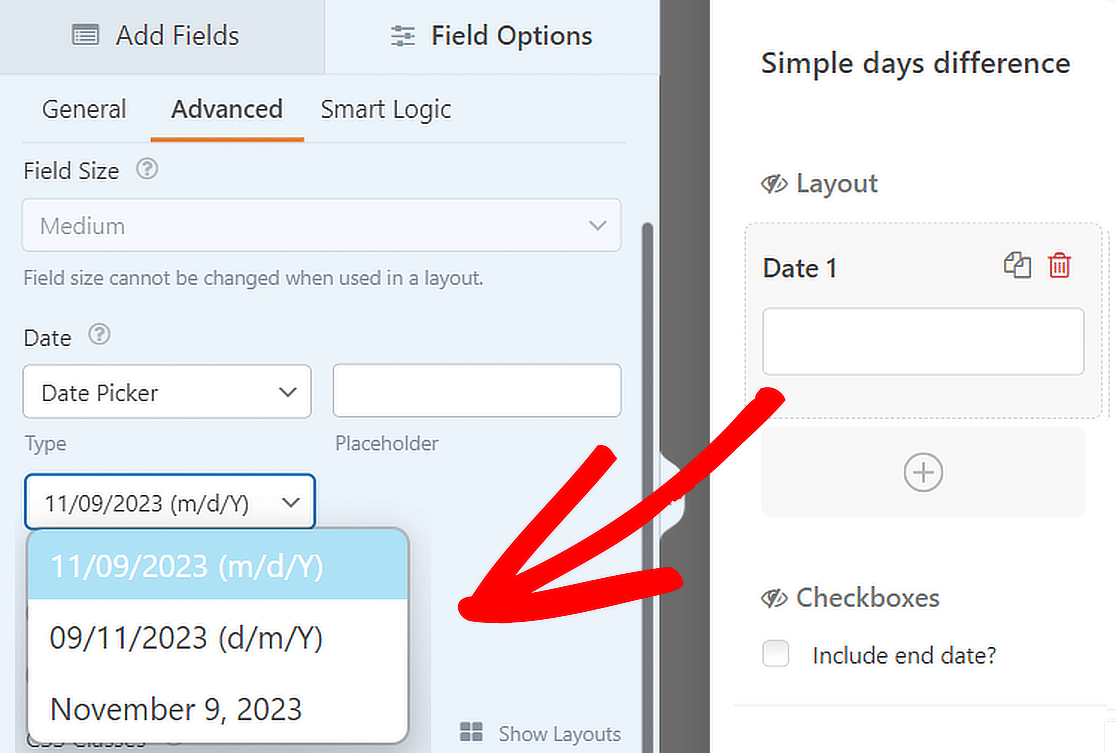
使用日期下拉式選單
您甚至可以自訂日期子欄位的各種顯示選項。 這些選項包括更改類型。
只需從右側的表單預覽中選擇任何日期字段,然後導航至“高級”選項卡,選擇“類型” ,然後選擇“日期下拉式選單” 。
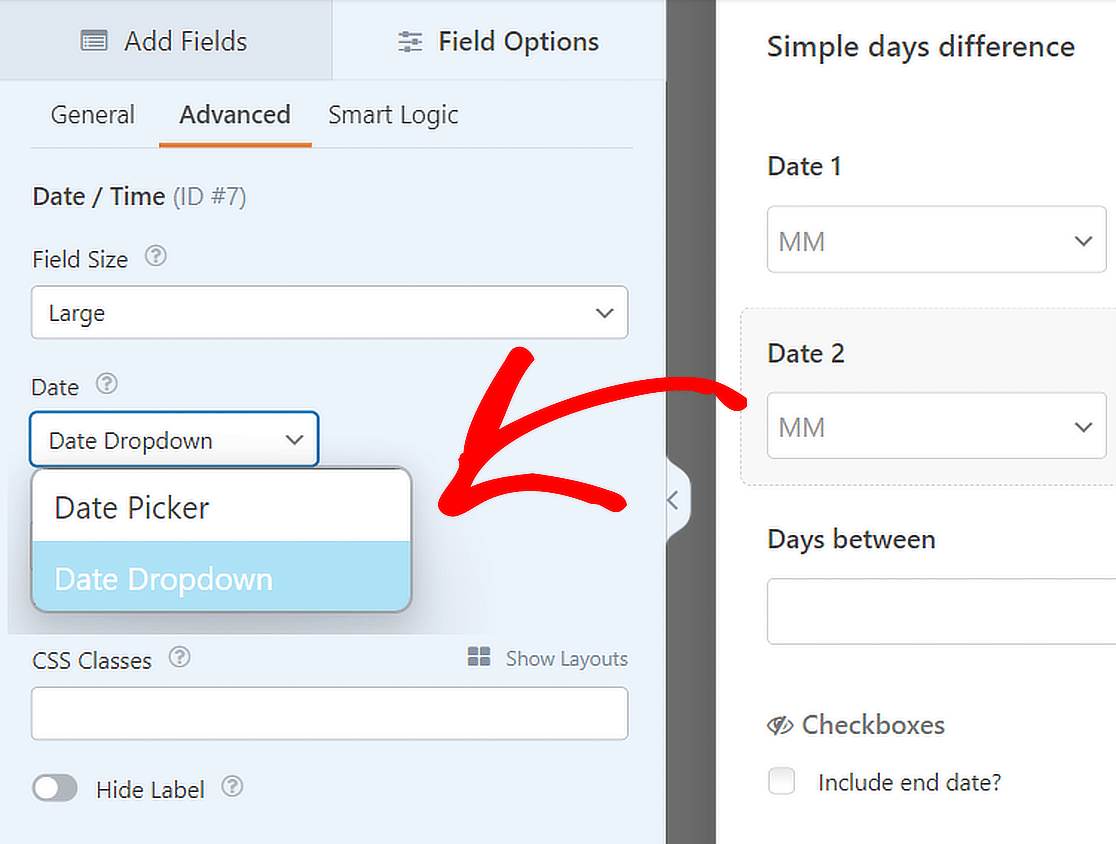
刪除提交按鈕
您也可以修改表單以進行無縫即時計算,而無需表單提交操作。
從 WordPress 儀表板中,只需前往WPForms » 工具。 然後,導航到“程式碼片段”標籤。

現在,透過在搜尋片段欄位中輸入隱藏提交按鈕片段的名稱來搜尋隱藏提交按鈕片段。 接下來,點擊“安裝程式碼片段”按鈕。
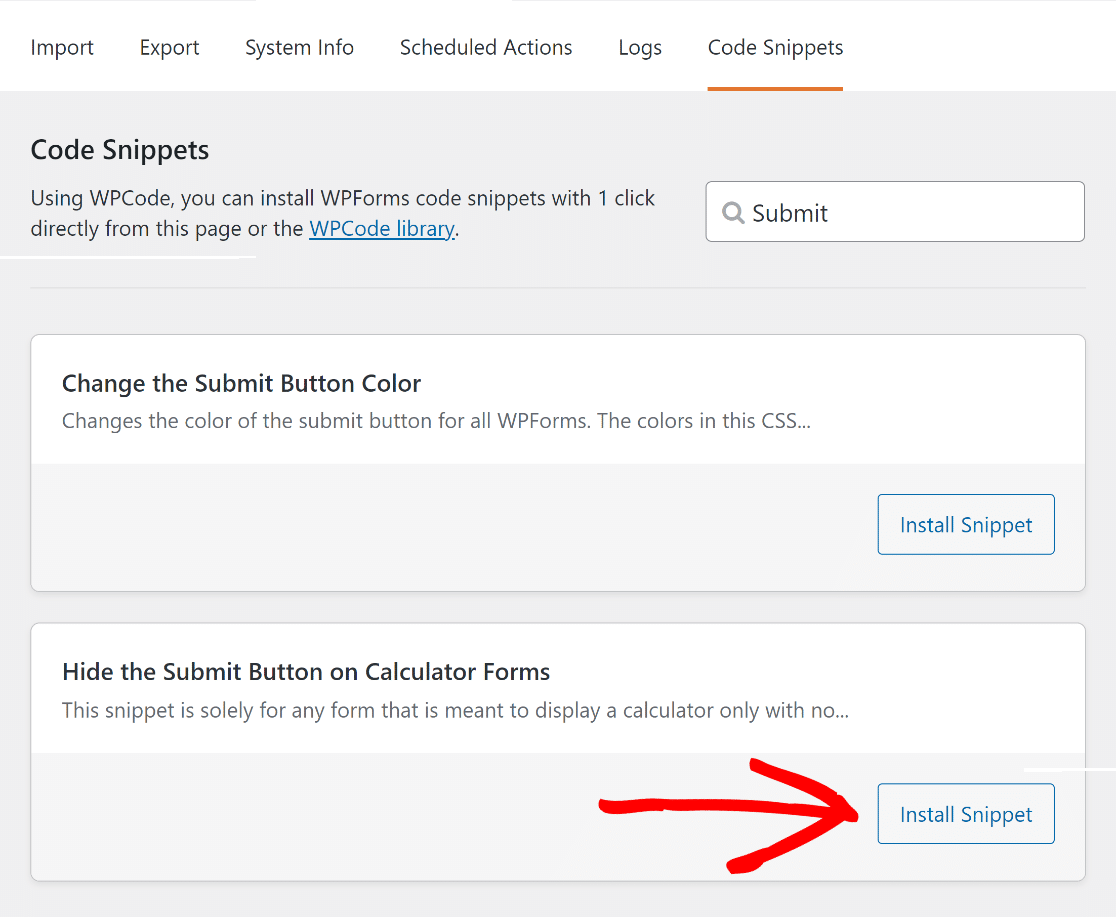
之後,將wpf-calc-form CSS 貼到表單產生器中的提交按鈕 CSS 類別中以啟動程式碼片段。
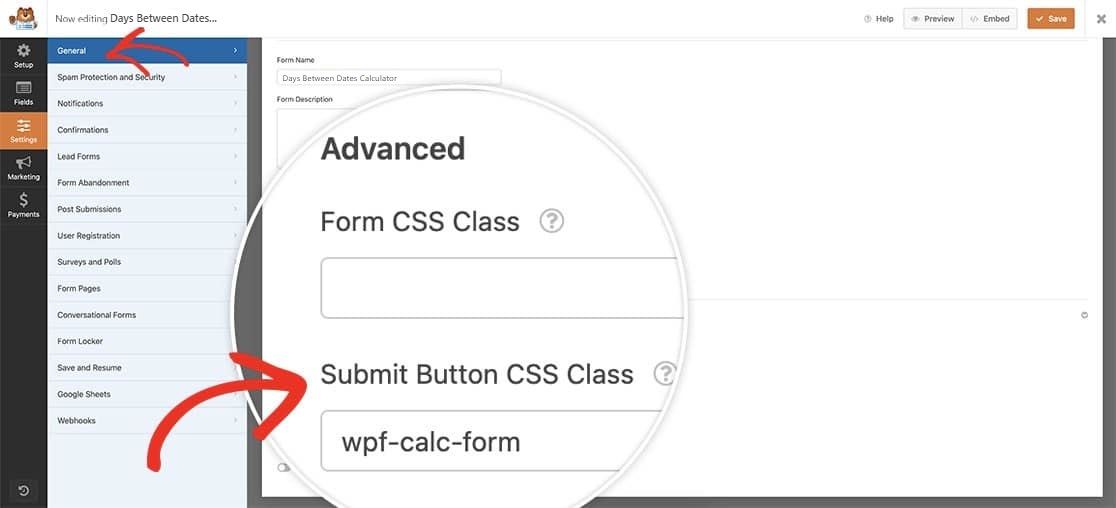
一旦您自訂了日期之間的天數計算器以包含您想要的所有功能,請不要忘記按“儲存”按鈕。
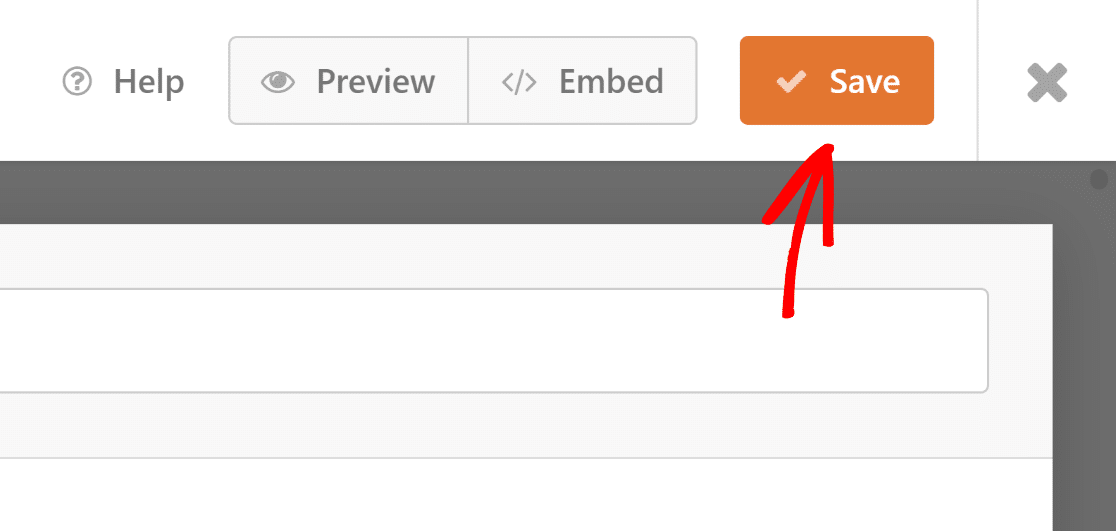
就是這樣了! 現在您可以在您的網站上發布當天的計數器計算器,這將幫助您獲得更多潛在客戶。
5. 發布日期之間的天數計算器
使用範本建立天數計算器後,您可以使用區塊編輯器進一步設定其樣式並將其發佈到您的 WordPress 網站。
要繼續,您可以建立新頁面或帖子,或對現有頁面或帖子進行更新。 按一下新增區塊按鈕,然後選擇WPForms圖示。
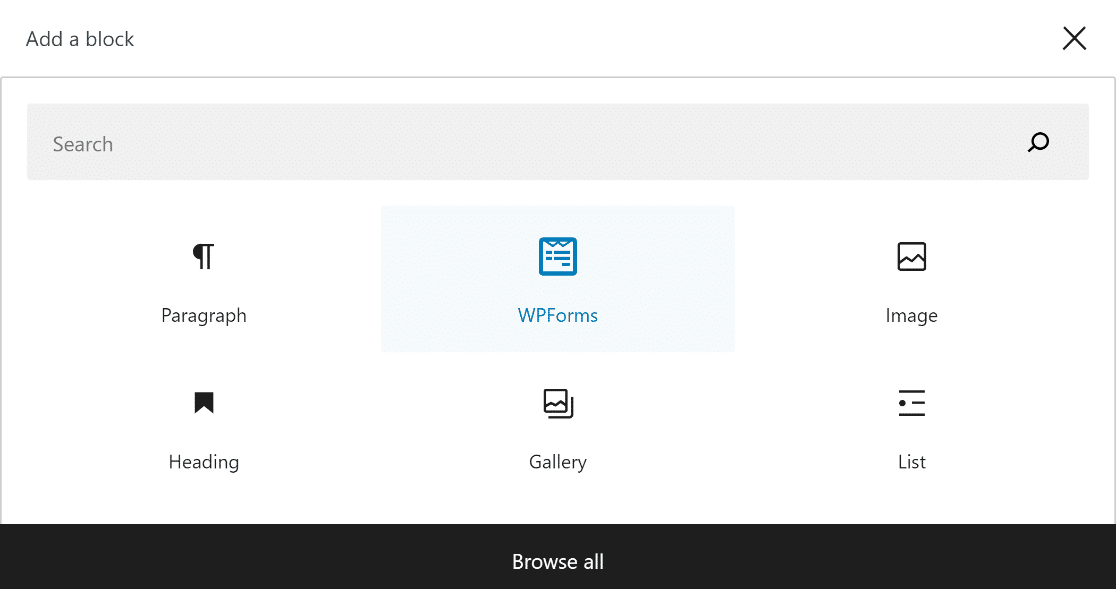
接下來,將您自己的線上計算器表單附加到您的頁面或帖子,並從 WPForms 小部件的下拉式選單中選擇它。
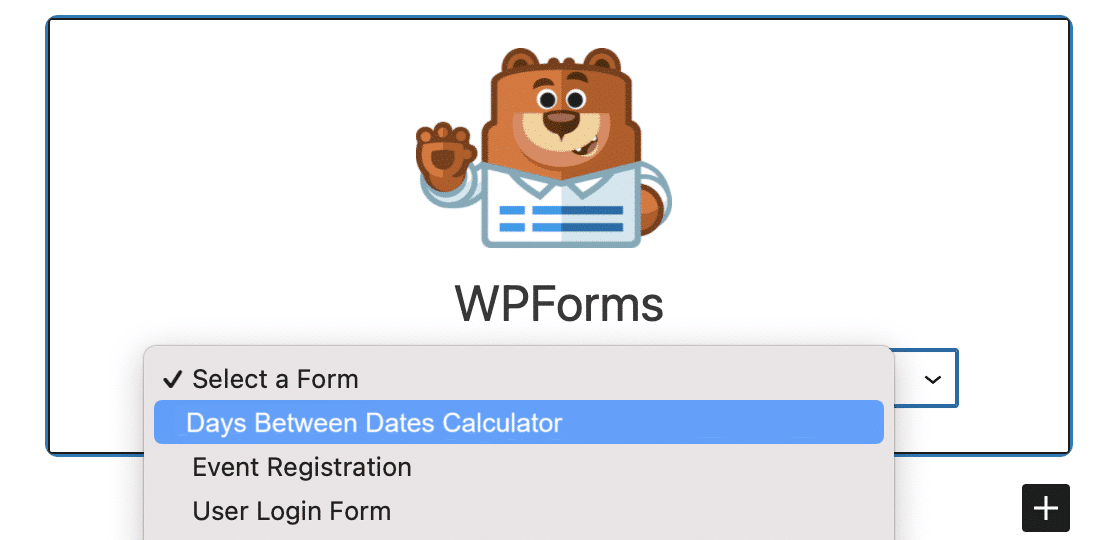
如果您對表單的外觀感到滿意,您只需點擊「更新」或「發布」按鈕即可使其生效。
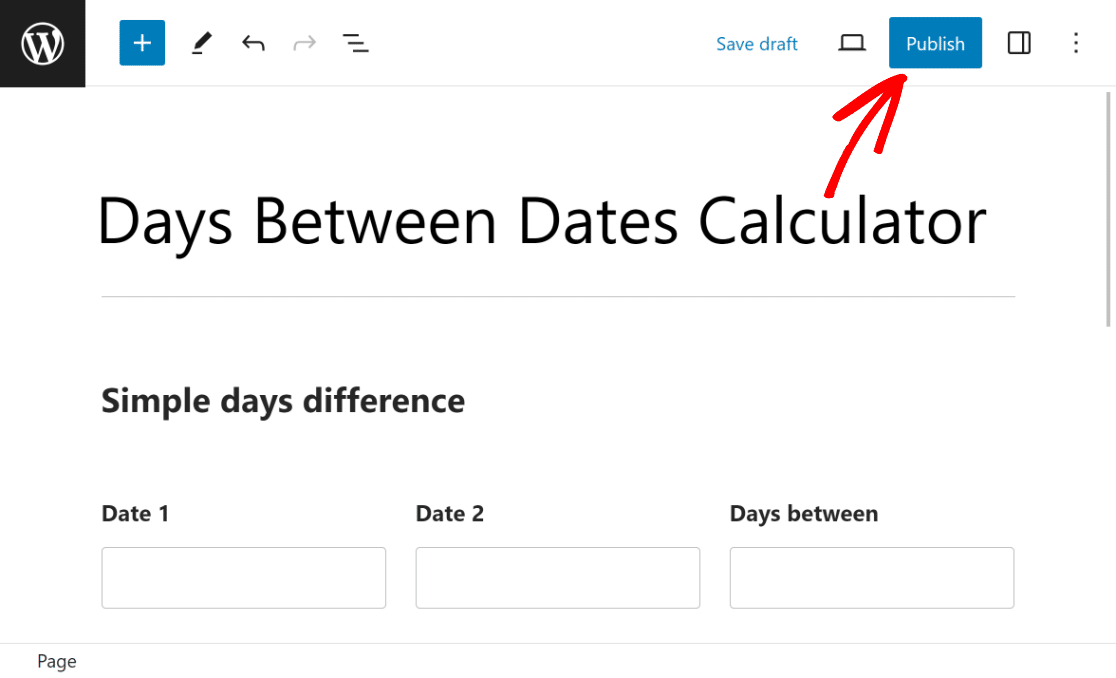
測試嵌入的表單並確保它在前端按預期工作以確保沒有問題也很重要。
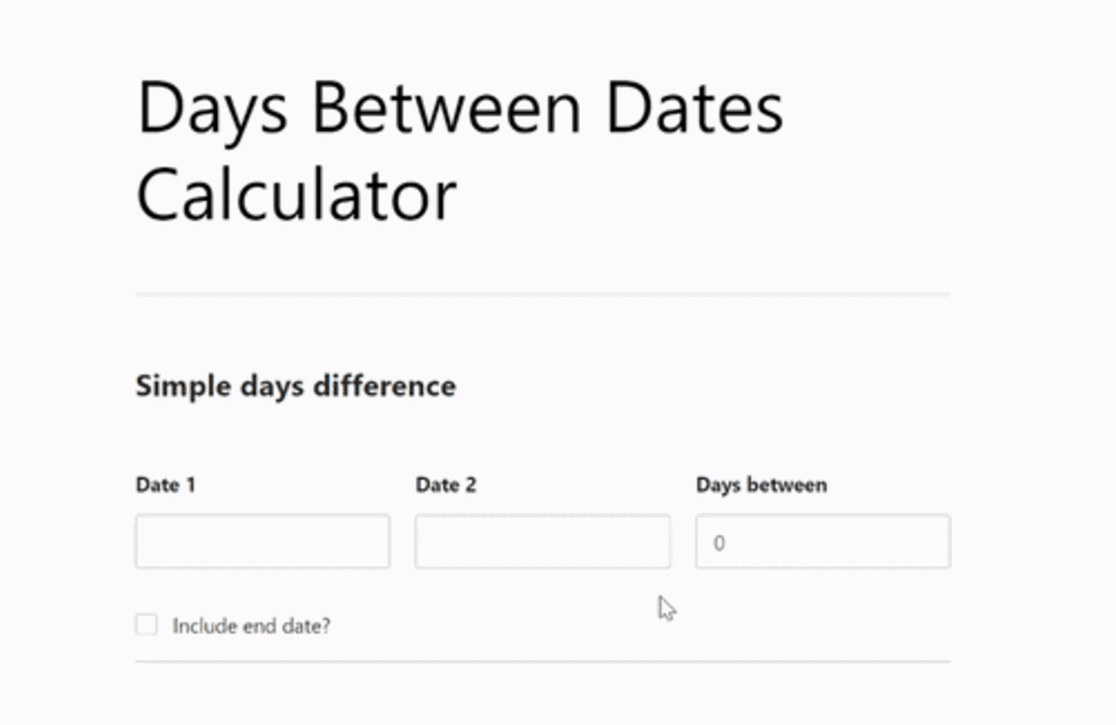
關於日期之間天數計算器的常見問題
學習如何取得日期之間的天數計算器是我們讀者中的熱門話題。 以下是一些常見問題的解答。
如何計算兩個日期之間的天數?
要計算兩個日期之間的天數,請使用網站上的日期之間的天數計算器。 帶有計算插件的 WPForms Pro 讓添加此功能變得簡單。 它會自動計算任兩個選定日期之間的總天數,為訪客提供了一個有價值的工具。
如何計算日期中的天數?
當弄清楚如何根據日期計算天數時,在您的網站上新增日期之間的天數計算器可能是明智之舉。 使用 WPForms Pro,可以輕鬆整合此功能。 它允許用戶選擇一個日期並查看已經過去或距離該日期還剩多少天。
如何計算期間之間的日期?
若要計算期間之間的日期,請考慮使用 WPForms Pro 及其網站上的運算外掛程式。 此功能允許使用者輸入兩個日期,計算器將顯示這些時間段之間的總天數,從而增強網站上的使用者體驗。
接下來,了解如何使用 WPForms 變更總價計算
您想根據使用者選擇的產品使用 WPForms 計算來更改訂單總額嗎? 了解如何使用 WPForms 新增更改總定價的產品選項。
建立日期之間的天數計算器
準備好建立您的表單了嗎? 立即開始使用最簡單的 WordPress 表單產生器外掛。 WPForms Pro 包含大量免費模板,並提供 14 天退款保證。
如果本文對您有所幫助,請在 Facebook 和 Twitter 上關注我們,以獲取更多免費的 WordPress 教學和指南。
